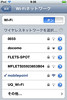Windows XP で共有フォルダを作ってファイル共有をしようと思った時にはまったことがあったので、備忘録として書いておきます。
MovableTypeのアップデート
そういや,書くの忘れていたましたけど,バージョンを4.261にしています。それだけ。
貪瞋痴
とんじんち
仏教における三つの煩悩
貪(とん)執着すること
瞋(じん)怒ること
痴(ち)愚かなこと
Eye-Fiにはまる
去年末頃に日本でもEye-Fiが発売されました。(公式ページ)
デジカメとかで使う,SDカードに無線LAN機能(WiFi)が搭載された物です。SDカードとしての機能はもちろんついていて2GBのメモリーとして使えます。見た目は普通のSDカードにしか見えませんが,きちんとMACアドレスもついているWiFiのクライアントです。
Eye-FiはUSの会社のようで(カードにはMade in USAって書いてあります),電波を使う製品なので審査などの手続きを経て,昨年末に日本で発売となりました。最初にこの製品はニュースサイトかどこかで見たと思うのですが,「すげー」の一言で,無意味にわくわくしたものですが,日本で発売されてもあまり盛り上がっていないようです。レビューとかもほとんど見ませんし。
手に入れようと電気街を歩き回ったのですが,製品が置いてないのはもちろん,店員も存在そのものを知らないようで,結局見つけられませんでした。公式ページにあるとおり?,直販か,Amazonか,楽天でしか買えないようです。結局Amazonで買いました。
値段は1万円弱と,普通のSDカードと比較すると非常に割高ですが,まぁ無線がついているので仕方がないでしょう。
 さて,このEye-Fiですが,無線のクライアント機器として動作しますので,まずはEye-Fiをアクセスポイント(AP)につながなくてはいけませ
さて,このEye-Fiですが,無線のクライアント機器として動作しますので,まずはEye-Fiをアクセスポイント(AP)につながなくてはいけませ
ん。というわけで,Eye-Fiを使う最初にはPCを使ってAPの登録が必要です。そして,この登録のためにSDーUSBの変換アダプターがついています。デザインは見ての通りよくないです。隣のUSBに干渉してよくありません。できれば延長ケーブルが欲しいところですが,設定作業はたまにするだけなのであまり気にしないことにします。
今回はMacで設定を行いますが,いきなりトラブルです。
「Eye-Fiカードが認識できませんでした」
アンチウイルスの除外リストにEye-Fiを入れて作業続行。
我が家で使っているAPはAppleのAir Mac Express です。これで,我が家にあるノートパソコン2台(MacとWin),PS3,PSP,iPod touch などを接続しています。Air Mac Express は暗号化方式としてWEPの他に,WPA,WPA2が選べるようになっています。それぞれ,パーソナルとエンタープライズと選べるようになっていて,WPA/WPA2 パーソナル,WPA2 パーソナル,WPA/WPA2 エンタープライズ,WPA2 エンタープライズの4種類が選べるようになっています。もはやこの辺で混乱が起きています。WPA/WPA2というのはWPAとWPA2の両対応だと言うことだと思います。
パーソナルとエンタープライズの違いは,エンタープライズがRADIUSなどの外部の認証サーバを用いてEAPによる認証を行うIEEE802.1x方式なのに対して,パーソナルは外部にサーバを必要とせず,APの内部で認証管理を行うプリシェアード方式(PSK)を使います。家庭用では通常パーソナルです。
WPAとWPA2の違いは使っている暗号方式の違いで一般的にはWPAではRC4が,WPA2ではAESということになっています。で,ここからが情報が錯綜していて混乱を招いているのですが,暗号鍵を更新するTKIPという方式がWPAでは使われています。これがWPA2でも使われているのかどうかと言うこと。WPA2ではAESは必須だと思っていたのですが,TKIPも使っていいようです。あと,WPAでもAESがあるということ。
つまり,WPA/WPA2では以下の4方式があることになります。
1.WPA(TKIP+RC4)
2.WPA(CCMP+AES)
3.WPA2(TKIP+RC4)
4.WPA2(CCMP+AES)
2と3はオプションなので,最近のほとんどの製品では1と4が使われていると思われます。したがって,世の中の認識としてはWPAといえばTKIPのことで,WPA2といえばAESとなっています。かなりややこしいです。
で,問題なのは,AirMac Expess が発売されたとき,AESは搭載されていなかったという情報です。つまり,1と3の方式である可能性が高いです。(最近発売されているAirMacはExpressもExtremeもAESが実装されていると思います。)アップルのサイトには詳細な情報はありません。ヘルプを見てもわかりません。仕様ぐらいきちんと公開して欲しいと思います。
そして,さらに問題をややこしくしたのが,Eye−FiはTKIPをサポートしていないという情報です。これは某ブログで発見しました。本当のところはわかりません。Eye-Fiも非常に情報が少なく,上述のUSのサポートページを見に行けば情報はあるかもしれません。
正直,情報に振り回されて何が正しいのかわからなくなっていました。とりあえずEye-FiはTKIPが使えると信じて事を進めました。
さらにややこしくしてくれたのが,WPA/WPA2のPSKのパスワードです。AirMacユーティリティでAPの設定をするのですが,仕様ではパスワードは8〜63文字のASCII文字列か,64ビットの16進数(HEX)です。我が家では64ビットのHEXを使っていました。上述の機器(Mac,Win,PS3,PSP,iPod touch)ではこのパスワードでうまく通信できていたのですが,Eye-Fiではどうしても通信できません。さんざん悩んだあげく,63文字のASCIIに買えてみたところ無事に通信できるようになりました。これの意味するところは何でしょう?AirMacユーティリティではパスワードを入力する際にASCIIかHEXかを明示的に選択する方法はありません。64文字のHEXを入力していたつもりでしたが,63文字のASCIIとして認識されていた可能性もあります。Eye-Fiでは64文字入力ができなかっただけなのかもしれません。真相はわかりません。
とにかく,接続を試行錯誤しているうちに。何とかつなげました。ここまで苦労したのも久しぶりです。Eye-FiでTKIPが使えるのか,AirMacがファームアップでAESも対応したのか,パスワードがASCIIなのかHEXなのか。わからないことだらけでした。
最近の製品は簡単に使えることに重点を置くあまり,明示的に仕様を明らかにしないものが増えている気がします。簡単に使えるけど,常に最新の製品を用意し,同じメーカで統一してくれと言う意図が見え隠れします。
モーションブログにしたらデザインが崩れまくり
こまったなぁ
MovableTypeのアップデート
Movable Type を4.24 から 4.25 にアップデートしました。モーションブログというのが使えるようになったらしいのだけれど,詳細はまだ試していないので不明。
ブログ内に簡単に写真や動画が貼れるようになったらしいのだけれど,こんな機能っていまさら,,,どんなブログにもあると思っていたけど,MTには確かになかったかも。
Bluetooth Mouse
半年ほど前にマウスの話を書いた。(http://mirahouse.jp/n10/archives/2008/10/post-82/)
最近メインで使っているノートパソコンがMac Book (以下MB)になり,タッチパッドが元来から気に入らないので,モバイル用のマウスを使ってきた。Logicoolのマウスがなかなかいけているのだが,MB の2つしかないUSBポートを常に占領しているのが気に入らなかった。
MBにはBluetoothがついているので,Bluetooth対応のマウスを使えばよいのだが,Mac純正のBluetoothマウスの使い勝手があまりに悪く,これを使う気にはなれないし,他のメーカもあまり製品そのものが無かったのだが,ようやく製品がそろってきたようだ。
マイクロソフトの Notebook Mouse 5000 (URL) という製品と,エレコムのM-BT1BLシリーズ(URL)だ。
マイクロソフトは昔もBluetooth対応のマウスを出していたと思うのだが,USBと兼用だったり,デスクトップ用のでかいのしかなかったと思う。ようやく出てきたと思ったのだが,上記の製品はチルトホイールがついていない。チルトホイールというのはホイールを傾けて,横スクロールなどができる機能だ。微妙に気に入っている機能なのでないのは残念。定価は4700円。
エレコムはチルトホイールがついている。価格も6930円とまあまあ手ごろな価格。
しかし,やっぱりLogicoolのぎゅいーんと動く高速スクロール(ハイパーファストスクロールというらしい)が便利すぎて離れられそうにない。軽くホイールを回すだけでエクセルの何千行を一気に移動でき気分爽快。(なめらかにスクロールするかどうかはパソコンのスペックに寄りそうだが)
前はVX Nanoを紹介しましたが,廉価版のV550(URL)もボタンの数こそ少ない物の,チルトホイールもありぎゅいーんもでき,さらに低価格。普段用途には一切問題ない。
はやくLogicoolからBluetoothマウスが出てくれない物か。
東京駅のWiFi環境
いつも iPod touch を持ち歩いているのですが,やっぱりネットにつながっているのがいいので,ことあるごとにWiFiの設定を見ています。
この間,東京駅の新幹線ホームで確認したんですが,0033(NTTコミュニケーションズ),docomo(NTTドコモ),FLETS-SPOT・MFLETS(NTT),mobilepoint(ソフトバンク)にならんで見慣れないSSID,UQ_Wi-Fiを見つけました。そう,UQコミュニケーションズのWiMaxを使った無線LANサービスのようです。いいなぁ。
WiMaxとこれから出てくるであろう,LTEは超期待しています。都会部にしか期待できなかったWiFi無線LANから,比較的どこに行っても使えるような無線サービスになると予想されます。
当初のPHSの用に建物の中やビルの谷間などは電波が届きにくいようですが,アンテナの数が増えれば解決されるでしょう。
2〜3年はかかると思いますが普及してくれることを祈ります。
イヤホン(ER-6i)を買ってみた
ER-6iを買ってみたので簡単にレビューしてみます。
通勤の行き帰りや,出張の移動中などにiPod touch を使って音楽やPodcastなどを聴いています。もともとiPodについていたイヤホンはいかにもちゃちなもので,あんまり音はよくありません。
そんなわけで,別に買ってみたのがゼンハイザーのMX500とAKGのK12Pです。両方とも3000円前後で,とてもいい音が出ます。音マニアではないので,そこそこの音が出れば満足で,はずれを買わなければいいと思っていましたが,両方ともあたりでした。もう売っていないようです。
二つともいわゆるオープンエア型と呼ばれるイヤホンで,昔からあるタイプです。
普段使いには全然問題なのですが,通勤などの移動時にはあまり向きません。電車の中や,特に飛行機の中はかなりひどい環境ノイズがあり,相当音量を大きくしないと音楽が聞こえません。音を大きくすると音漏れが大きくなって,シャカシャカ音が耳障りです。それになりよりも自分の耳に悪いと思われます。最近はこの手の難聴も増えているみたいで心配です。
これを解決しようと思って次に手に入れたのがSONYのノイズキャンセリングイヤホンです。
8000円前後で買いました。今はかなり値が下がっているようですね。
最初にこれを使ったときは感動ものでした。
耳に入れる部分は,耳穴の奥までねじ込むようになっており,耳栓のようになります。この構造をカナル型というそうです。このタイプのイヤホンはCanalphoneというらしいです。
で,この耳栓をしただけでかなり雑音が消えるのですが,この製品にはイヤホン部分にマイクがついており,マイクで外部の雑音を集音します。そして,この拾った雑音の逆位相の音をプレーヤから出力される音声に合成することによって雑音を消しています。
逆位相の音を発生させるために,電子回路がついており単四電池が必要です。そしてこのイヤフォンを装着して電源をオンにするとその瞬間から周りの雑音が消えて静寂が現れます。
すべての外部の音が消えるわけではなく,周波数の小さな音(低音)が特に消えるようにできており,電車のモーター音や,飛行機のジェットノイズなどには効果てきめんです。ノイズが消えることによって本来聞きたい音が小さな音で聞こえるようになるので,音量を下げることができ耳にも良さそうです。
唯一難点があるとすれば,音を加工しているわけですのでいまいち音の質がよくありません。全く音が鳴っていないときにホワイトノイズが気になりますし,高音がいまいち綺麗じゃありません。忠実な音じゃなくなっている感じです。
それを差し置いても,移動中の音楽鑑賞には最適なので長らく愛用していました。
長らく使っていたノイズキャンセリングイヤホンですが,電源スイッチ部分で接触不良が起きたようで,スイッチの位置によっては左から音が出なくなることが起きるようになりました。イヤホンは使わないときは丸めて鞄の中に突っ込んでおくことも多いですし,消耗品なのかもしれません。
次もノイズキャンセリングがいいかと思っていたのですが,カナル型のすごいやつはかなり耳栓度合いも強いようで,ノイズキャンセリングなど無くても,相当外部のノイズが気にならなくなるようです。カナル型のメーカとして有名なのが,Etymotic Research と SHURE のようです。もちろん他にも多数のメーカがありますが,この2社が手に入りやすそうです。
Etymotic Reaearch は,ER-4,ER-6などが,SHUREはSE110,SE210といった製品が耳栓として良さそうです。
それにしてもこれらの製品は高いです。1万円〜3万円ほど。たかがイヤホンに1万円です。ちょっと今までの感覚と違って気軽に買える気がしません。
あまりに高い製品なので,試聴できる店を探して実際に音楽を聴いてきました。
まず試したのが,SHURE SE110。店の人に頼んで試聴させてもらいましたが,いきなり難儀しました。耳につけるのが大変です。本当に耳栓みたいになっていて,ウレタン素材のイヤピースを手でつぶして耳に差し込みます。SHUREのイヤホンですが,ケーブルを耳の裏に回すのが正しい付け方です。これが難しいです。ケーブルを取り回しているとイヤホンが抜けたりしますし,付け直そうと思ってもイヤピースの形が元に戻って耳の奥まで入らないですし。これはつけるのが面倒です。
きちんとつけ終わったら,確かにこれはすごいです。大音量で音楽が流れている店内でもかなり遮音され,音楽自体も小さな音で聞こえるようになります。音の質はノイズキャンセリングなどしていないのでクリアです。そしてすごいのが低音です。ズンズン響いてきます。ベースやコントラバスの音が今まで以上に聞こえます。
次に聴いたのがEtymoticのER-6i。こちらのイヤピースは樹脂製3段の耳栓がついています。一般的にキノコと言われているようです。この3段の耳栓があるおかげで非常に遮音性が高くなっています。おまけにつけやすいです。同じお店で試しましたが,遮音性はSHUREと変わらずお店の喧噪が気になりません。肝心の音ですが,高音がかなりシャープに感じます。かわりに低音が弱めに感じますが,その分こもった感じな音はせず,クリアさは Etymoticの方が上のようです。
次に聴いたのはER-6iの上位機種のER-4P。値段は倍以上します。さぞかし変わるのかと思いきや,ほとんどER-6との差がわかりません。さほど肥えた耳を持っているわけではないですし,そもそも聴いているのがiPodですし,AAC 128kbpsに圧縮された音を聞いているので差が出なかったのかもしれません。
というわけで結局購入したのはER-6iです。ER-6とER-6iとの違いはインピーダンスの違いです。ER-6は48オームですが,ER-6iは16オームと小さくなっています。プレーヤーの音を小さくしても大きな音が出ると言うことです。そのかわりにノイズが多くなると言うことですが,私には多分知覚できないでしょう。同じくER-4もER-4SとER-4Pがあって,ER-4Pが低インピーダンスです。
私が買ったときは14800円でした。こんな高いイヤホンを買うのは初めてです。
パッケージはなかなかちゃちな作りですが大丈夫でしょうか。開けてみたときの印象は14800円もするのか?これ。って感じです。ケーブルがかなり細く,ちぎれないか心配なぐらいです。断線したら終わりですからね。あと,小さなポーチがついてきましたが,多分使うことはないでしょう。ケーブルが長く1.5mあり,普段は長すぎると思います。


本体はなかなか小さく軽いので,耳への負担はほとんどありません。透明樹脂なのでちょっと安っぽくも見えますが,耳からはほとんどはみ出ないので,気にならないでしょう。反面イヤピースが大きく,ぐりぐりと耳穴に入れるのは最初は抵抗があります。耳穴が広がったりしないのでしょうか?イヤピースは本体にねじ込む方式ですが,かなり頑丈で簡単には外れません。前のイヤホンが外れやすくて常に予備のイヤピースを持ち歩いていたので,これぐらいの方がありがたいです。
イヤピースをつける部分には白いフィルターがついていて,ユーザで交換できるようになっています。これはありがたいです。しかしマニュアルには3ヶ月に一度交換するように書いてありますが,これはいくら何でもやりすぎでは?


本体以外には交換用のイヤピースとフィルターの交換セット,そしてクリップがついています。
イヤピースは元々ついている3段キノコが1セットとウレタン素材のイヤピースが1セットついています。3段キノコが苦手な人もいるようなので,ウレタン素材もついているようですが,私は気にならないのでそのまま使っています。フィルターは1セットと交換用の器具がついてきます。
そして地味に便利なのがクリップです。耳穴にねじ込むのでそうそう外れませんが,シャツなどにクリップで留められると安心感が増します。最初はY字部分の下についていましたが,分岐部分を調節できるため,上に付け替えました。
そして音の方ですが,本当にすごいです。
とても聞き慣れている,ブルックナーの5番で確認してみました。冒頭のコントラバスのピアニッシモがビックリするぐらい聞き取れます。ブルックナーの交響曲は音の大きな部分と小さな分の差が大きく,今までは小さな部分は聞き逃してしまうことが多かったのですが,そんな部分の音がこのイヤホンだと聞こえてきます。他にも,チャイコフスキーやモーツアルトのバイオリン協奏曲などヴァイオリンの伸びやかな高音がすぐそばで鳴っているように聞こえます。圧縮音源で音がよくないのかと思っていましたが,条件さえそろえばそれも気にならないようになるるのかと思います。
水槽の濾過材を交換
うちの水槽では水槽の水を綺麗にするフィルターとしてエーハイムの2213という外部フィルターを使っています。このフィルターの中にはスポンジなどと一緒に多孔質の石ころを入れています。石ころの中の隙間に魚の糞や食べ残した餌などを分解してくれるバクテリアが住み着くそうです。
外部フィルターを導入したのは8年ほど前で,その間スポンジフィルターは何度か交換しましたが,石ころのフィルターは一度も交換していませんでした。長らく使っていて多孔質の穴が詰まったのか,濾過能力がかなり落ちてきたような気がしたので,交換することにしました。
調べてみると濾過材として石ころが高いこと高いこと。1リットルほどの容量で2000円ほどします。まぁ,ただの石ではなく,粘土を焼成したリング上の陶器(セラミック)です。これはあまりに高すぎます。フィルターの容量からして2個ほど買わないとイケないです。
代わりになるものはないかと探していたら,同じようなことを考えた人もいるようで,ハイドロカルチャー用の石が適しているようです。たまたまうちにもハイドロカルチャー用の石が余っていましたので,使ってみることにしました。
まずは水洗いしたのですが,バケツに張った水に沈めようとしたらほとんどが浮き上がります。多孔質を実感しました。期待が持てそうです。
フィルタのバスケットの一番下に目の粗いスポンジを入れて,大半をハイドロカルチャー用の石にしました。一番上は蓋として,目の細かいグラスウールっぽいスポンジにしています。とりあえず先ほど稼働させましたが,無事水は循環しているようなので多分大丈夫です。